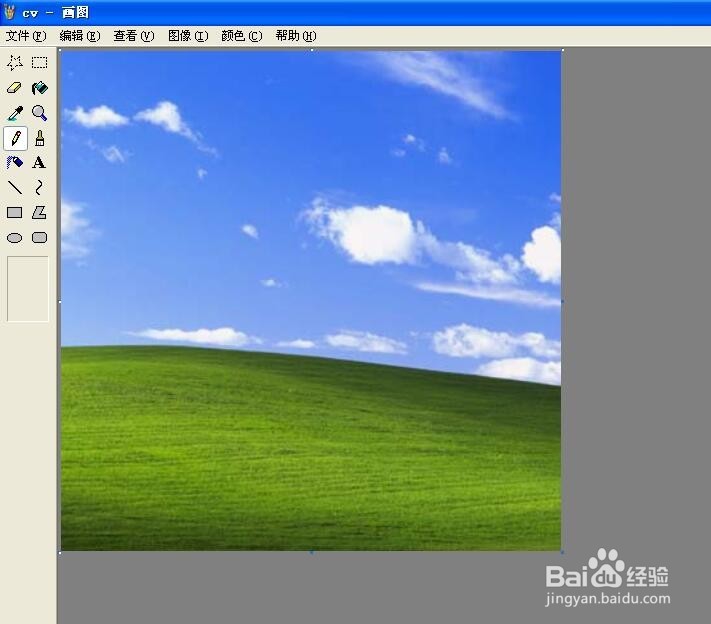1、找到要修改的图片,然后右键点击该图片

2、进入画图工具编辑界面

3、可以点击工具栏上的图像按钮,在下拉的菜单中点击,拉伸和扭曲按钮

4、在弹出的拉伸和扭曲界面中,在拉伸选项中,输入水平和垂直的百分比,比如50%

5、我们就能看到图片缩小了50%,长宽都进行缩小了

6、如果想设置图片的像素信息,那么点击工具栏上的图像按钮,然后点击属性按钮

7、在弹出的属性对话框中输入宽度和高度像素的值,就可以设置图像的像素值,进行操作

8、点击确定按钮之后,我们就能看到图片发生的变化,将图片进行裁剪了
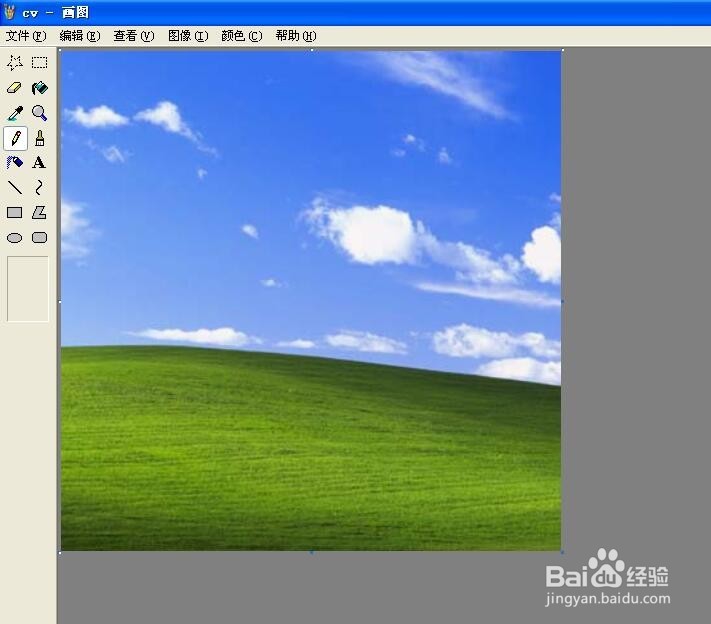
时间:2024-10-14 01:46:38
1、找到要修改的图片,然后右键点击该图片

2、进入画图工具编辑界面

3、可以点击工具栏上的图像按钮,在下拉的菜单中点击,拉伸和扭曲按钮

4、在弹出的拉伸和扭曲界面中,在拉伸选项中,输入水平和垂直的百分比,比如50%

5、我们就能看到图片缩小了50%,长宽都进行缩小了

6、如果想设置图片的像素信息,那么点击工具栏上的图像按钮,然后点击属性按钮

7、在弹出的属性对话框中输入宽度和高度像素的值,就可以设置图像的像素值,进行操作

8、点击确定按钮之后,我们就能看到图片发生的变化,将图片进行裁剪了